Windows 7、VistaまたはXPで毎晩自動的に実行されるようにCCleanerを設定する
昨日、ショートカットやホットキーを使ってCCleanerをサイレントモードで実行する方法についての記事を書いた後、多くの人が毎晩スケジュールに従って実行する方法を知りたいと私に言いました。恩恵.
オプションを設定する
CCleanerを自動的に実行するときに実行する設定を決める必要があります。たとえば、Cookieや最近使用した文書を削除するかどうかを検討します(これはよく使用される機能です。きれいにしたくない)
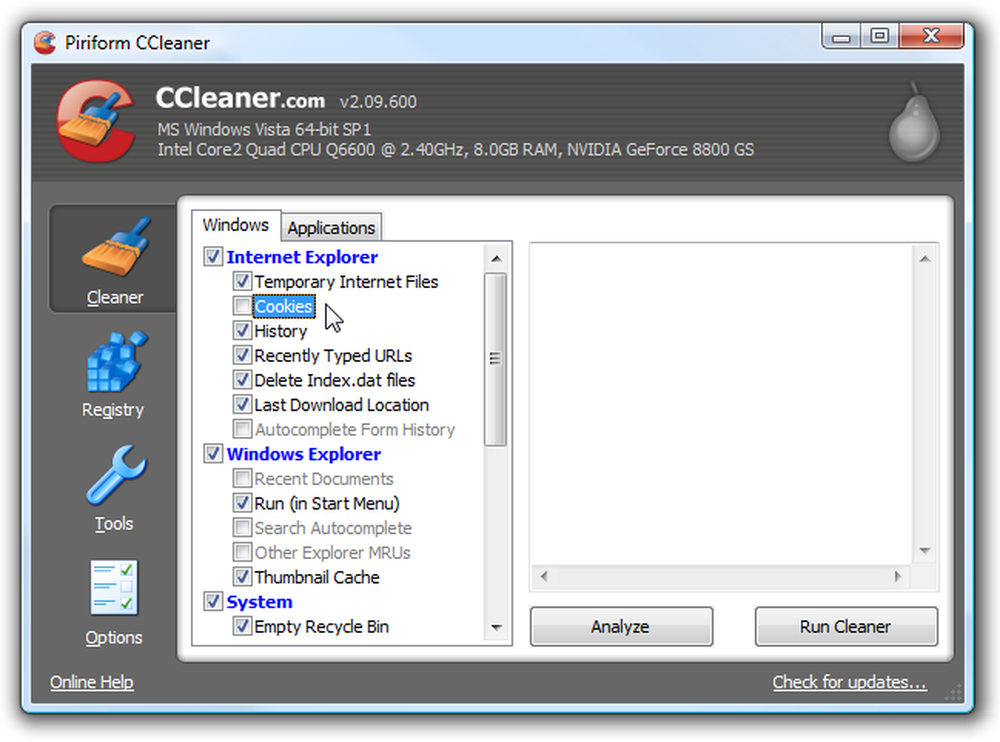
次に、Options \ Advancedに移動して、[Save all settings to INI file]オプションがオンになっていることを確認します(デフォルトではオンになっているはずです)。これにより、選択した設定が同じディレクトリのINIファイルに保存されます。.
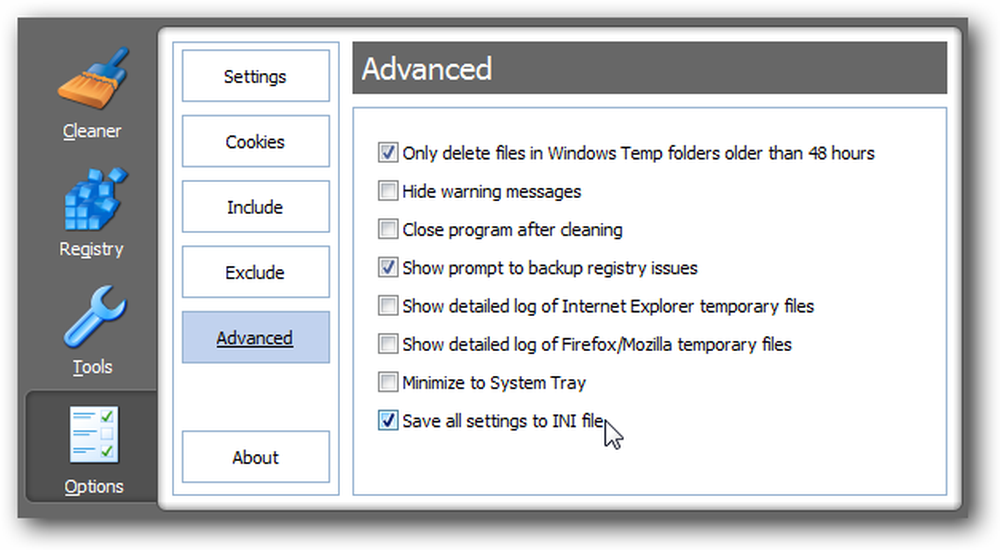
Windows 7またはVistaでスケジュールタスクを作成する
[スタート]メニューの検索ボックスに入力するか、[アクセサリ]、[システムツール]の順にクリックして、タスクスケジューラを開きます。.
移動したら、右側にある[Create Basic Task]のリンクをクリックします。.
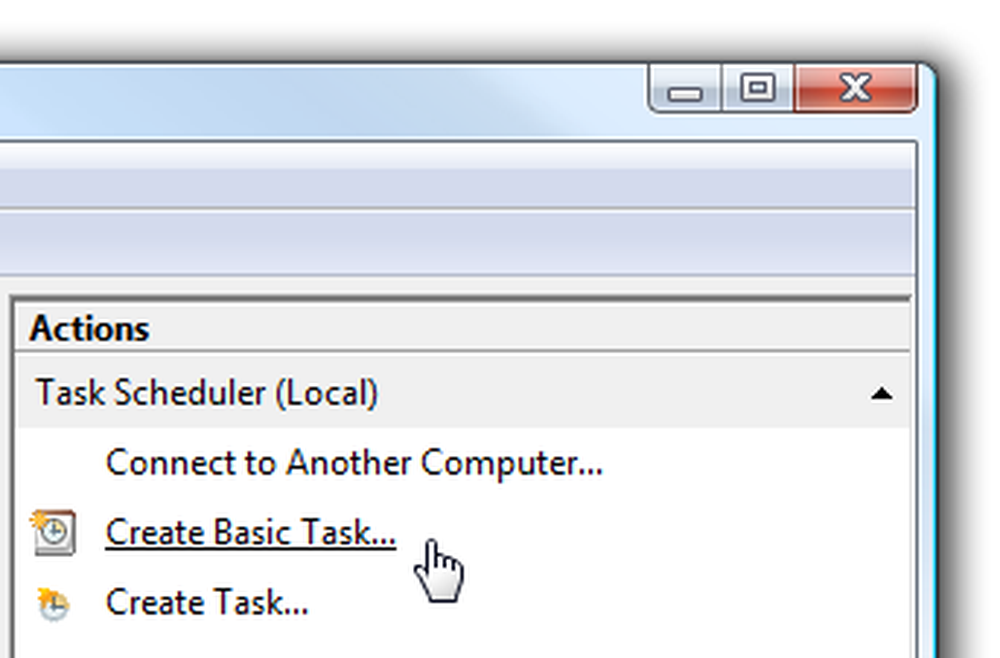
タスクに「Run CCleaner」のような思い出に残る名前を付けます
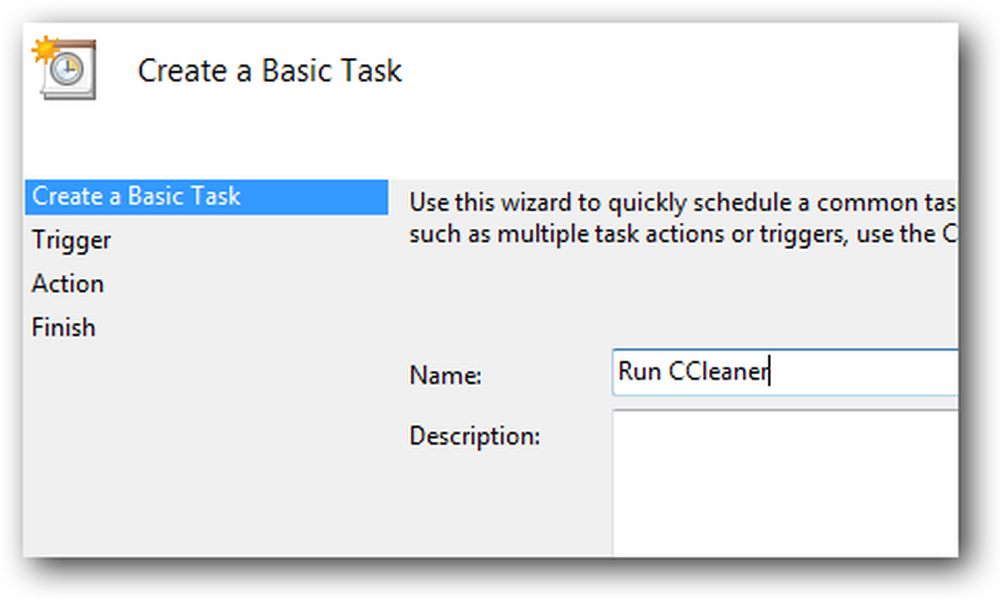
タスクを実行する頻度に応じて、[毎日]または[毎週]を選択します。.
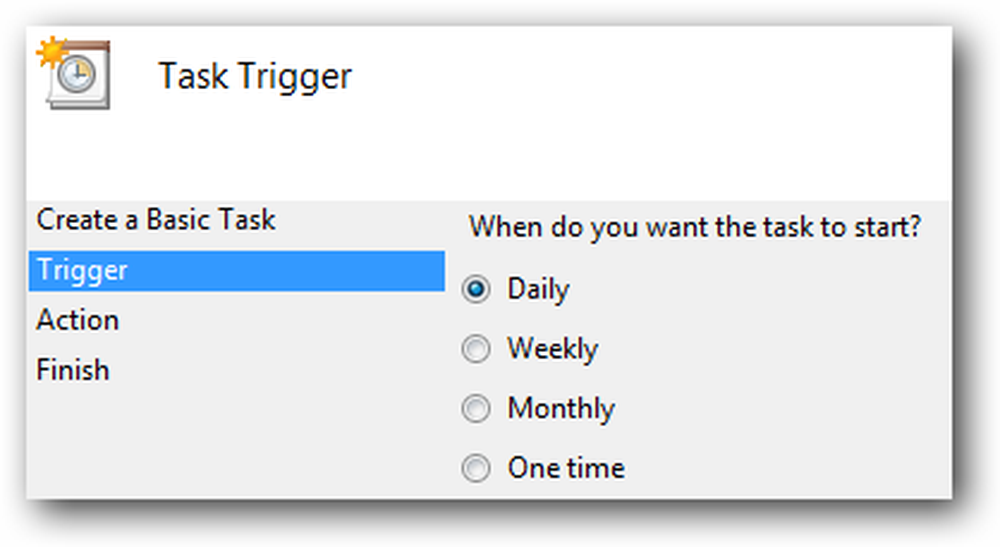
今すぐあなたのコンピュータが通常電源を入れているが、あなたはそれを使用していない時刻を選択してください.
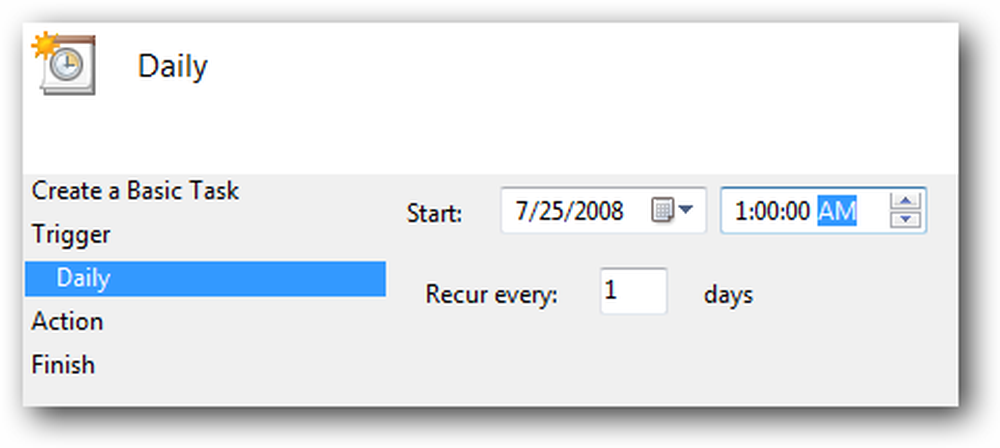
次の画面で、「プログラムを起動する」を選択して次の画面に進みます。.
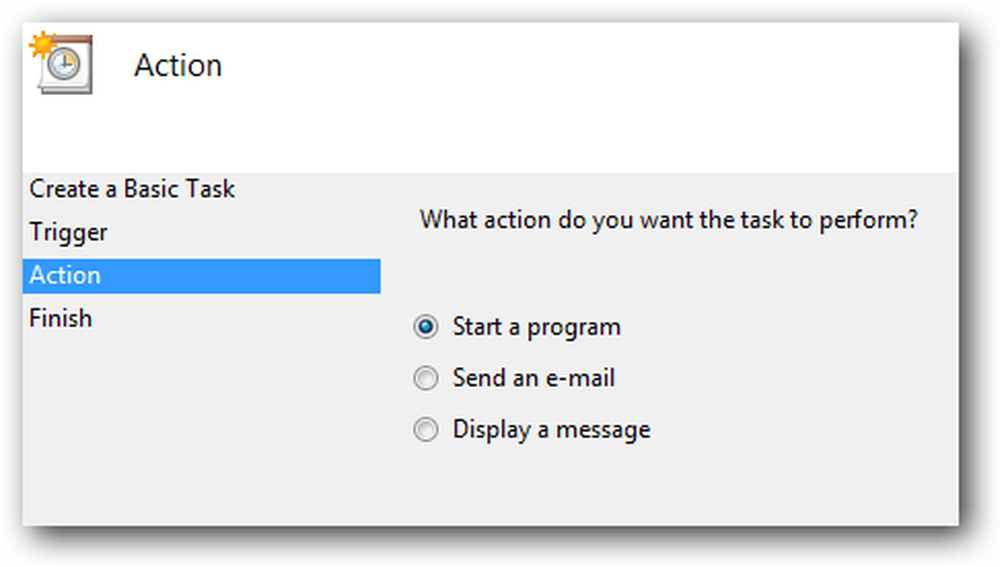
今度はCCleanerの実行可能ファイルを参照する必要があります。これは通常、次の場所にありますが、他の場所にある可能性もあります。
C:\ Program Files \ CCleaner \ CCleaner.exe
/ AUTOスイッチを必ず「引数の追加」ボックスに追加してください。.
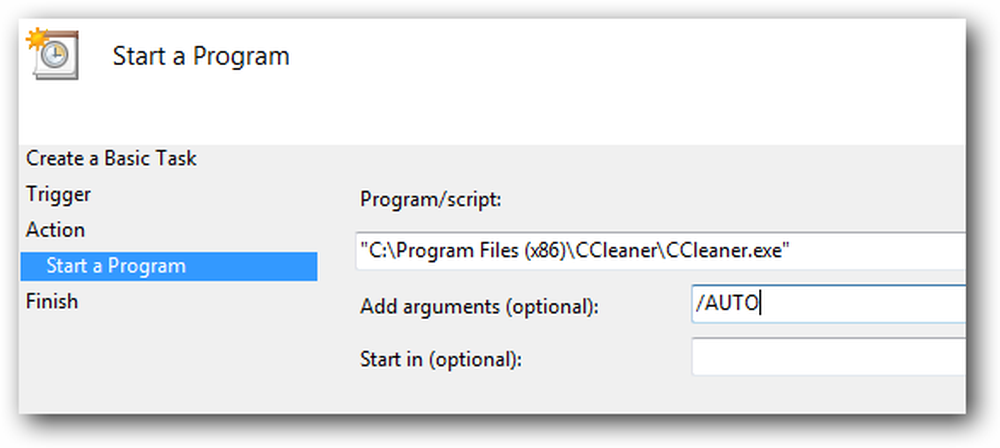
[概要]画面で、[完了]ボタンをクリックする前に、必ず[プロパティダイアログを開く]のボックスをクリックしてください。.

タスクが管理者権限で自動的に実行されるように、「最高の権限で実行」のオプションを選択します。.
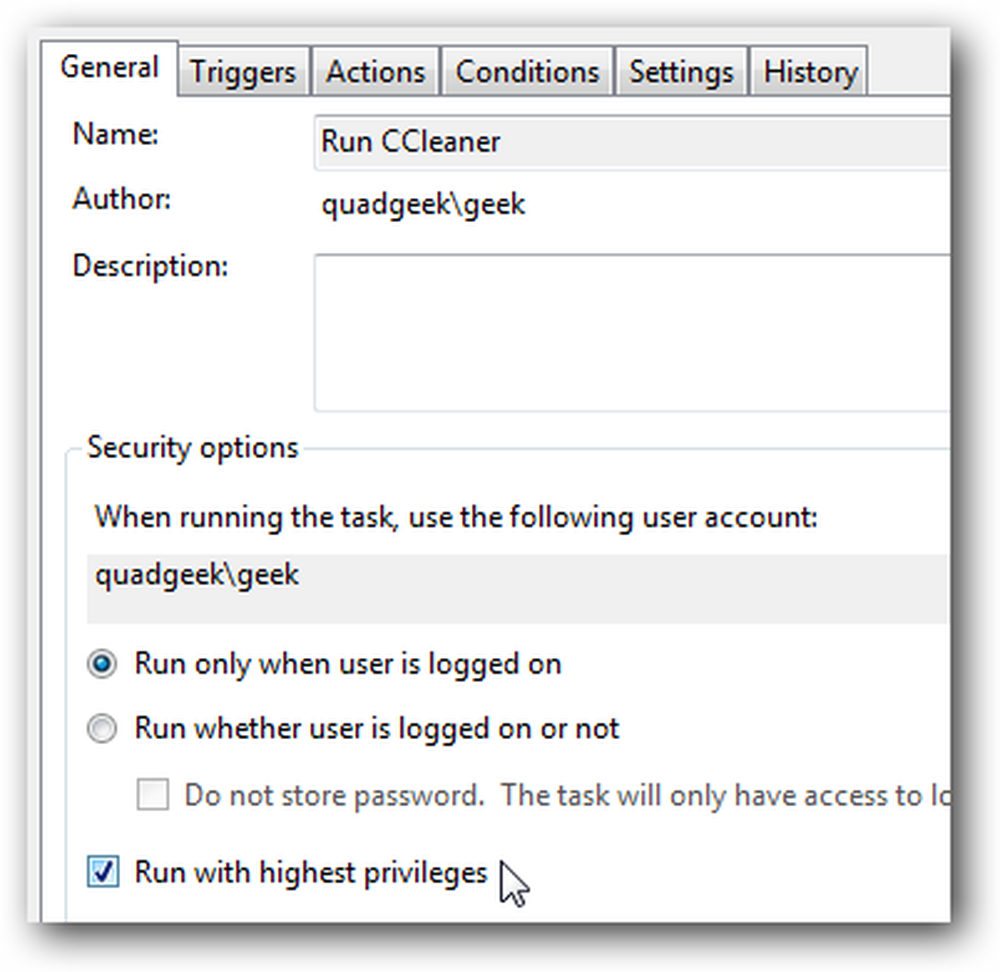
オプション:[条件]タブを見て、コンピュータが一定時間アイドル状態のときにのみタスクを開始するオプションを選択することもできます。.
「このタスクを実行するためにコンピュータを起動する」オプションにも注意する必要があります。通常コンピュータをスリープモードにする場合は、CCleanerを起動するためにコンピュータを起動するようにチェックボックスをオンにします。.
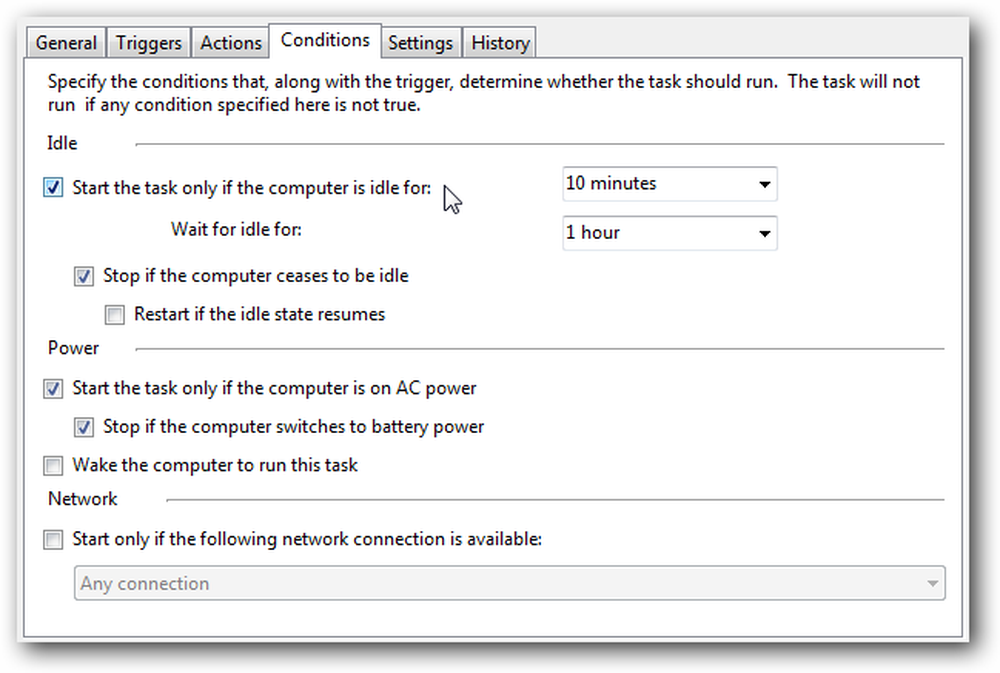
一覧の項目を右クリックして[実行]を選択すると、タスクをテストすることができます。 CCleanerはバックグラウンドで静かに動作するはずです.
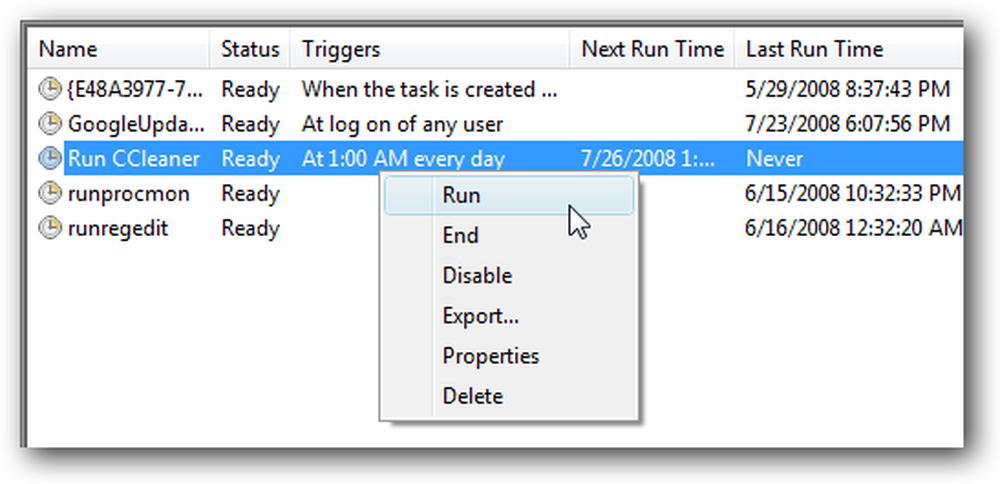
あなたは他のオプションのいくつかを見回すことができます…例えば何人かの人々はCCleanerを1日に2、3回実行します(それは私にとって少し過度に思えますが…おそらく週に一度は十分だろう)
Windows XPでスケジュールタスクを作成する
Windows XPを使用している場合は、別のウィザードを実行する必要があります。コントロールパネルまたは[スタート]メニューの[アクセサリ] - [システムツール]セクションから[スケジュールタスク]を開き、[スケジュールタスクの追加]をクリックします。
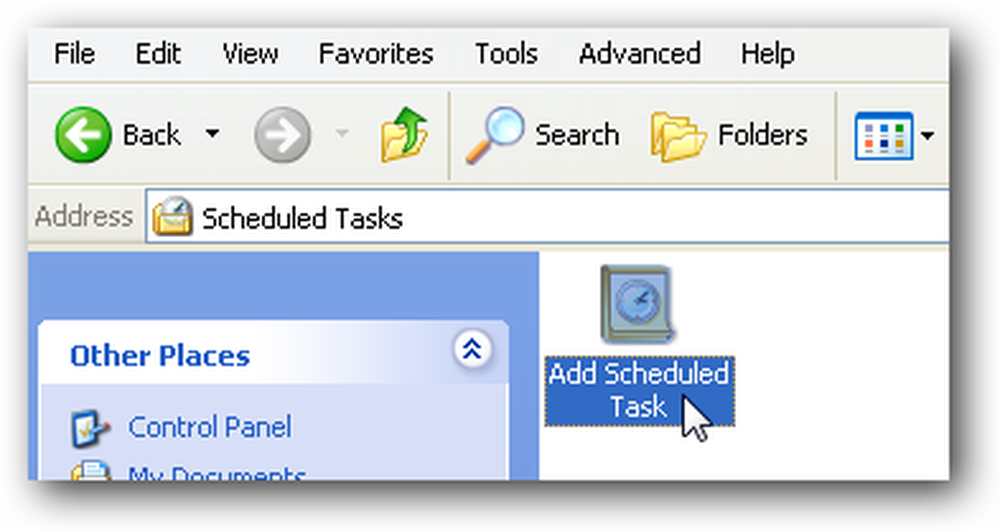
通常のインストーラを使ってCCleanerをインストールした場合は、リストに表示されているはずです。そうでない場合は、ファイルの場所まで下に移動する必要があります。.
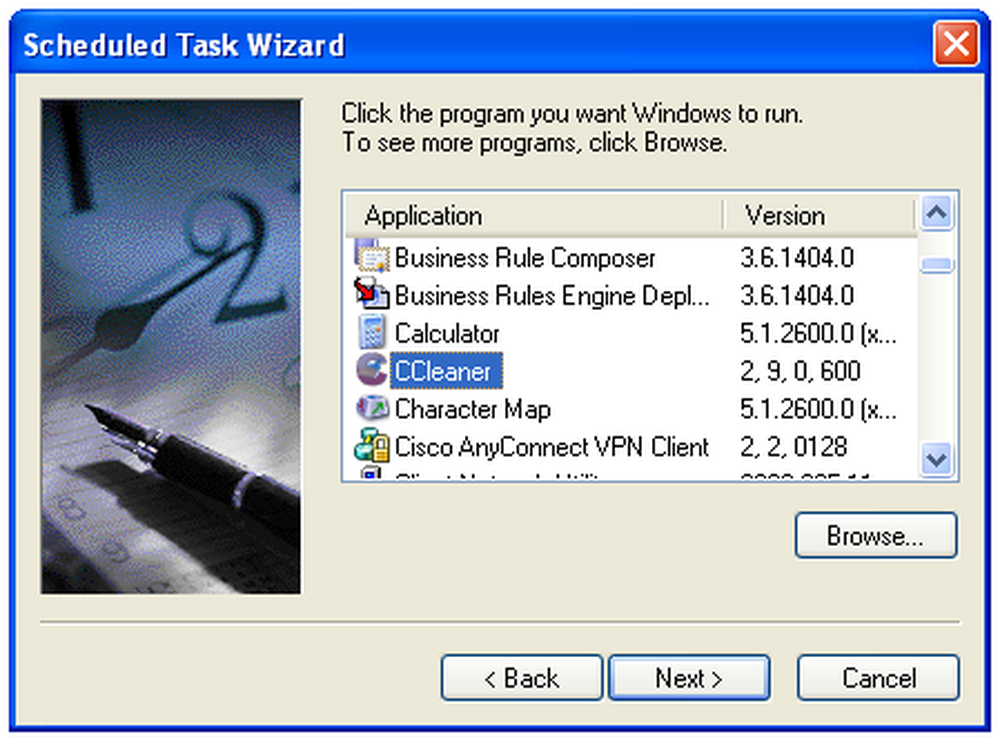
次に、タスクにわかりやすい名前を付け、実行頻度に応じて「Daily」または「Weekly」を選択します。.
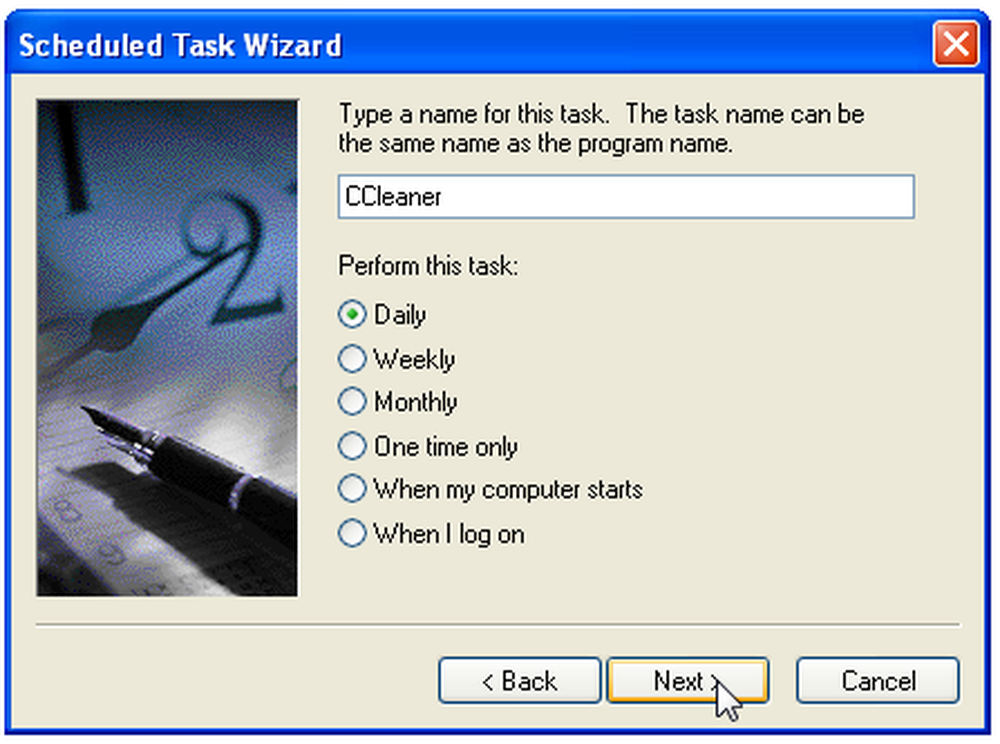
今すぐあなたのコンピュータがオンになる日の時間を選択してください、しかしあなたはそれを使用しないでしょう、1AMのように(あるいはあなたが私のようなものなら8AM)
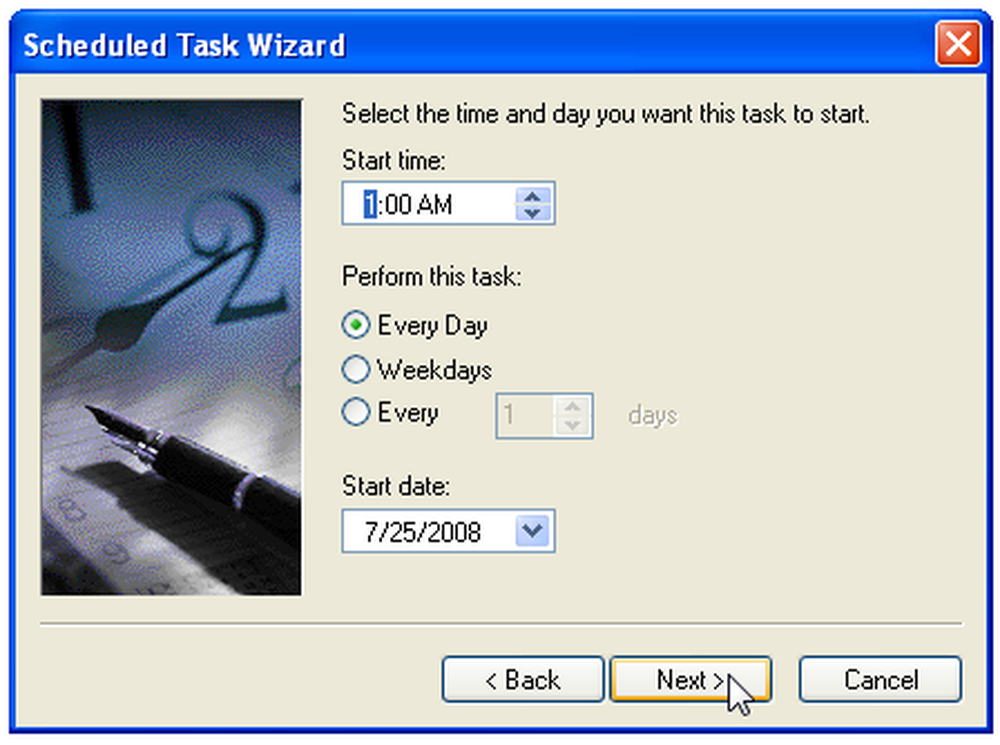
ユーザーアカウントのパスワードを入力するように求められます.
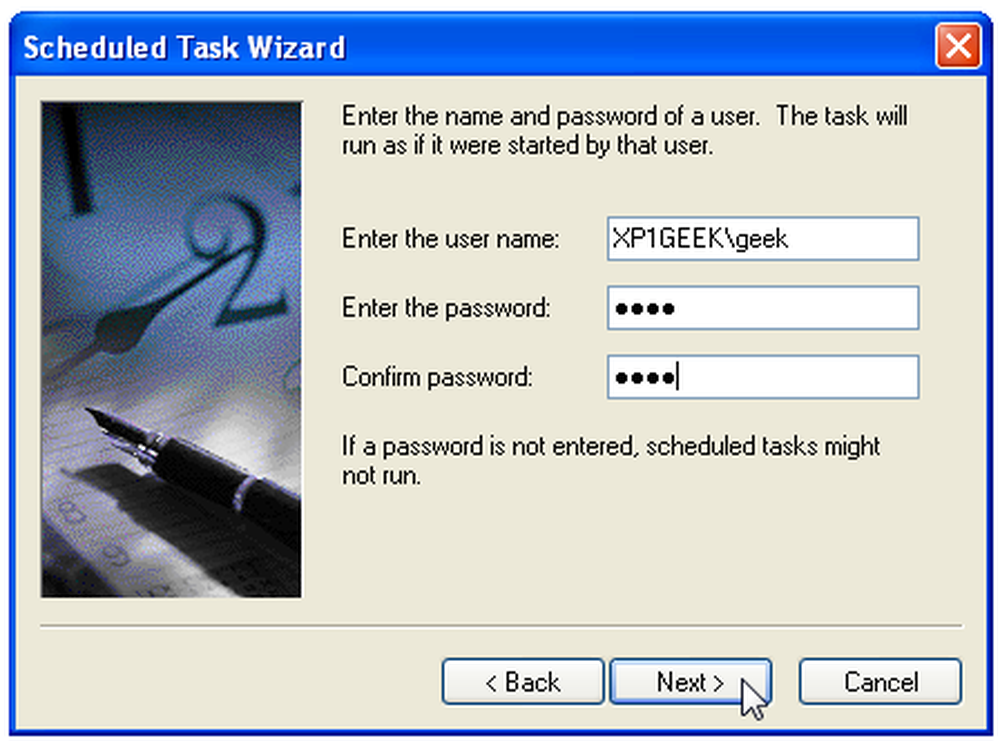
「詳細プロパティを開く」のボックスをチェックしてから、「完了」ボタンをクリックしてください。.
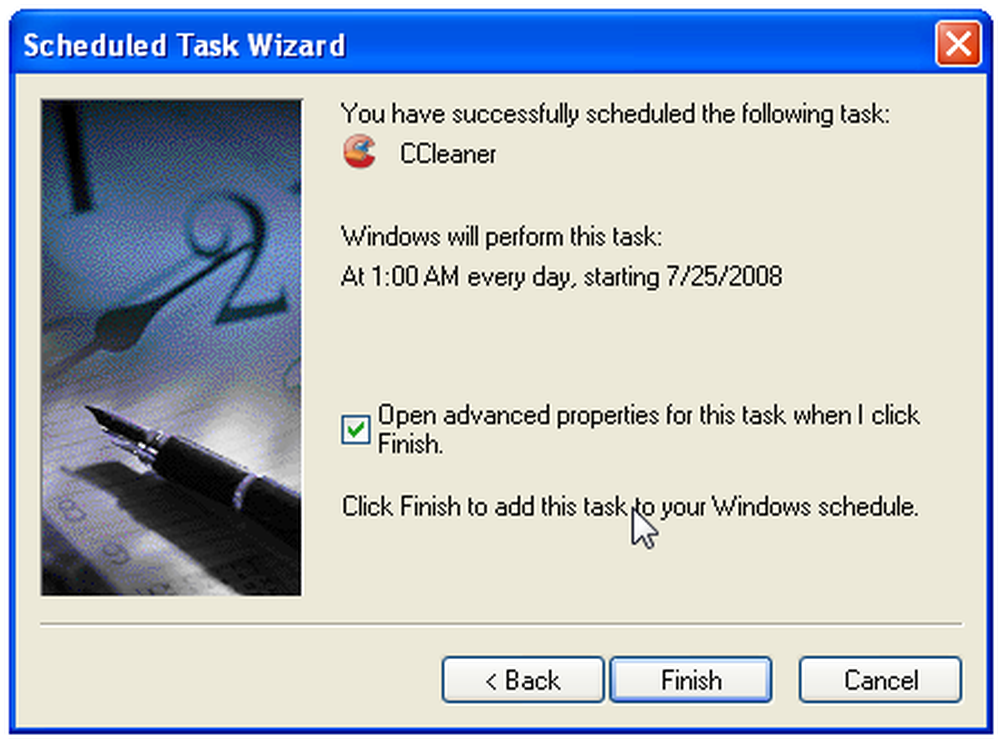
最後に/ AUTOスイッチを含めるようにRunコマンドを変更します。間にスペースを入れるようにしてください.
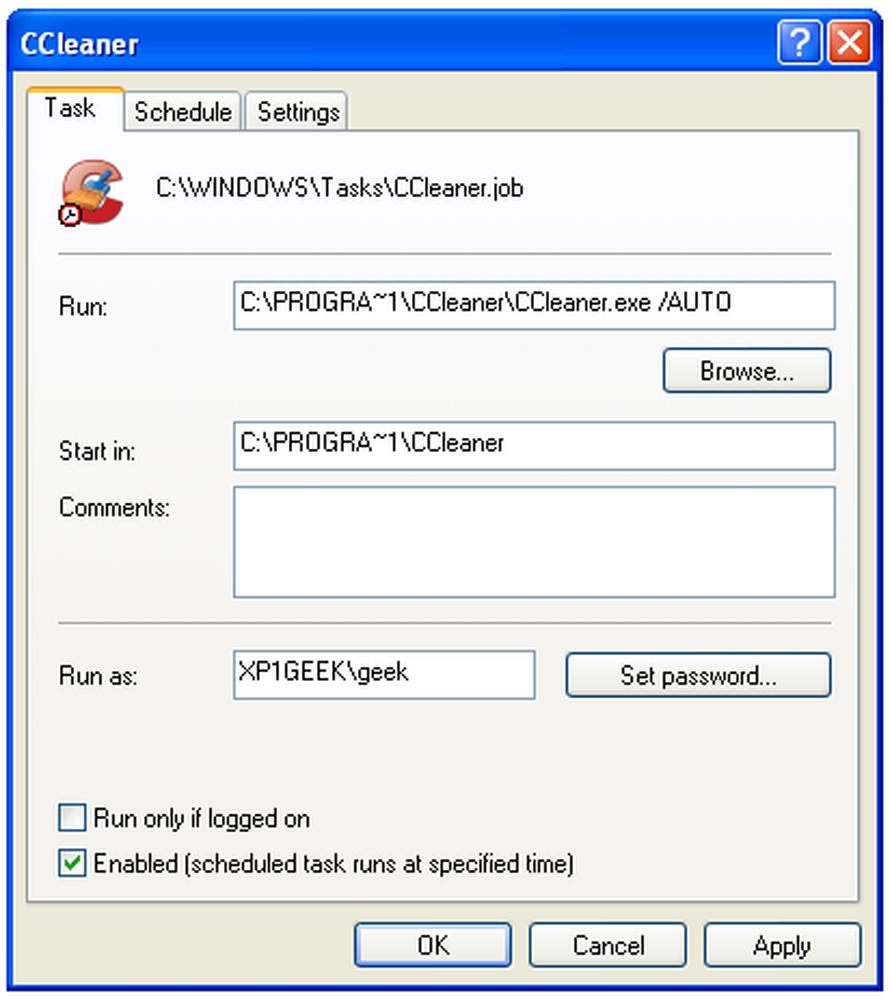
「設定」タブを見ると、コンピュータがアイドル状態の場合にのみタスクを開始するオプションと、「コンピュータを起動してこのタスクを実行する」という同じオプションが表示されます。使用していないときはスタンバイモードにする.
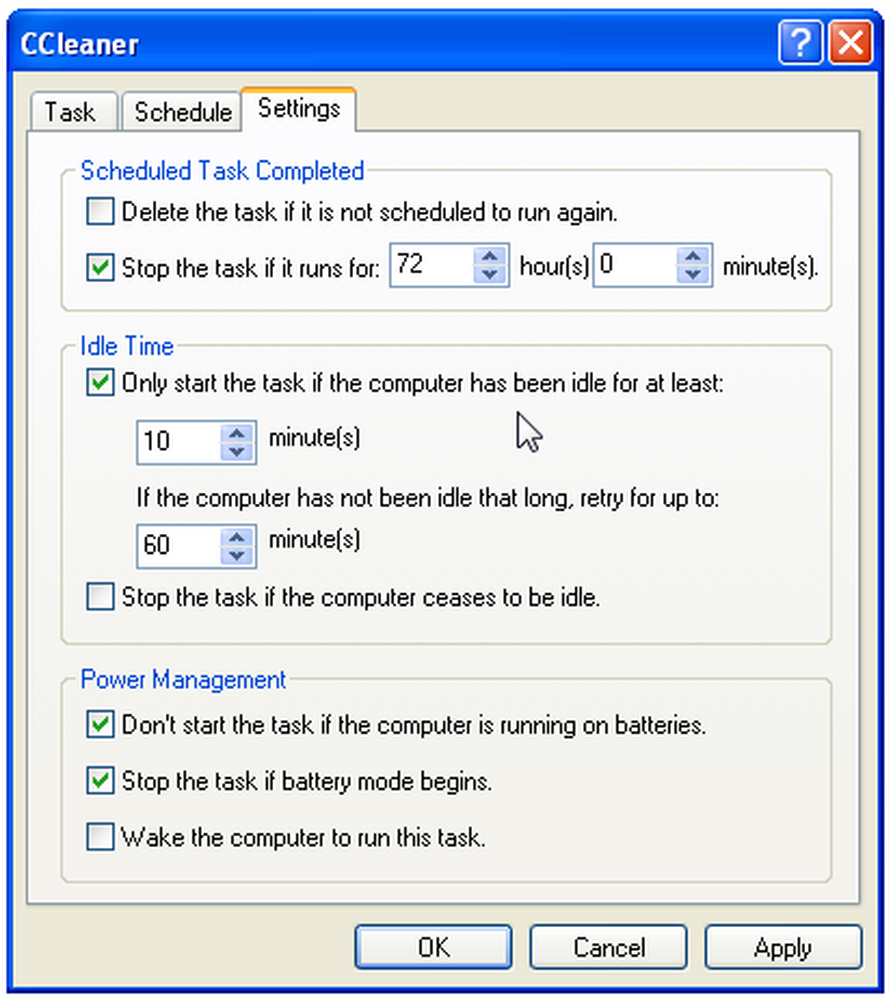
タスクを右クリックして「実行」を選択すると、スケジュールしたタスクをテストすることができます。 CCleanerはバックグラウンドで開いて実行する必要があります.
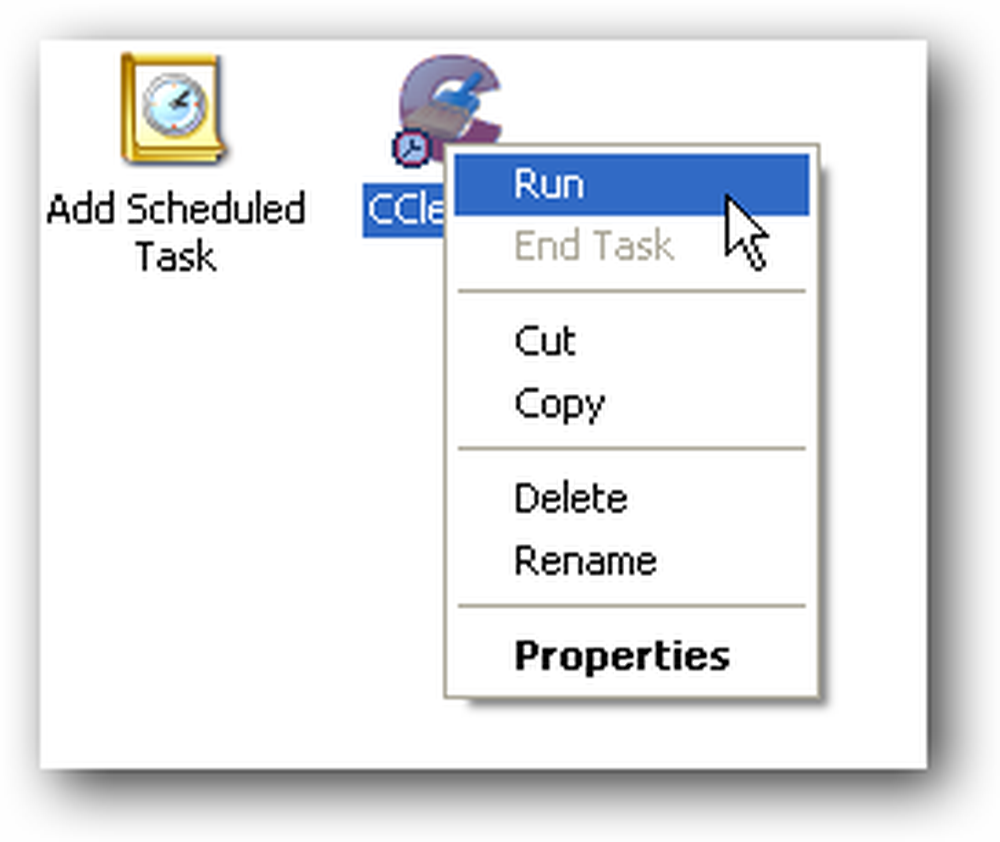
ccleaner.comからCCleanerをダウンロードしてください(Yahoo!ツールバーをバンドルしていないSlimビルドをダウンロードしてください)。




